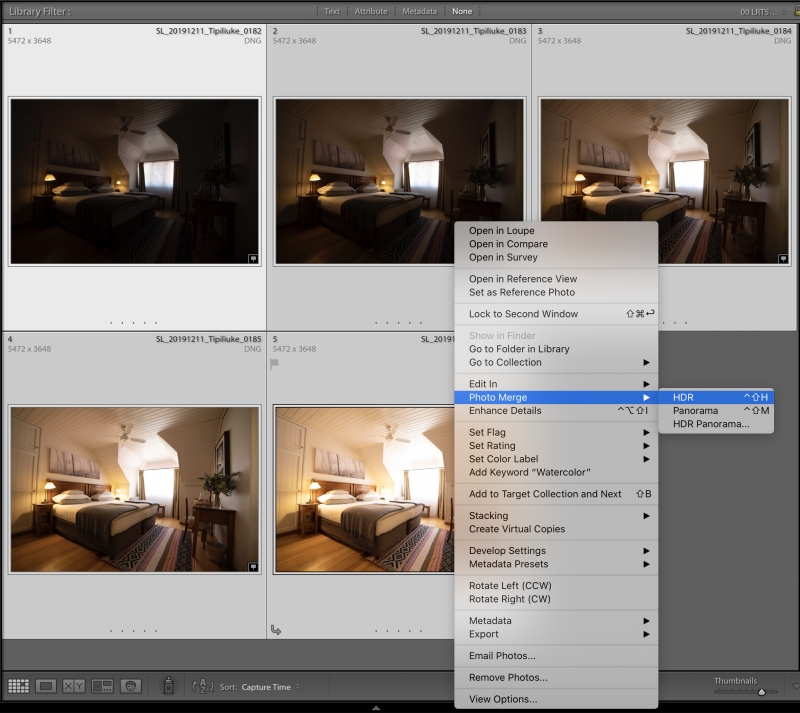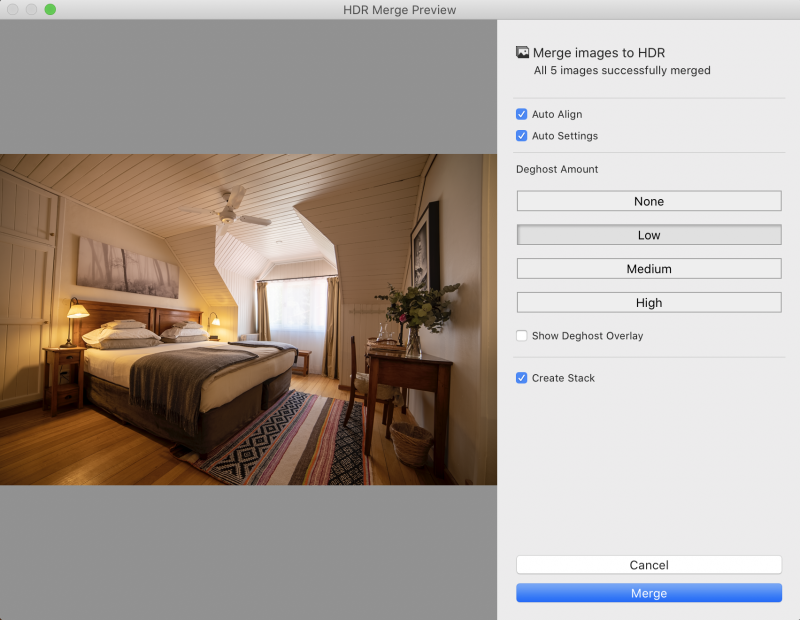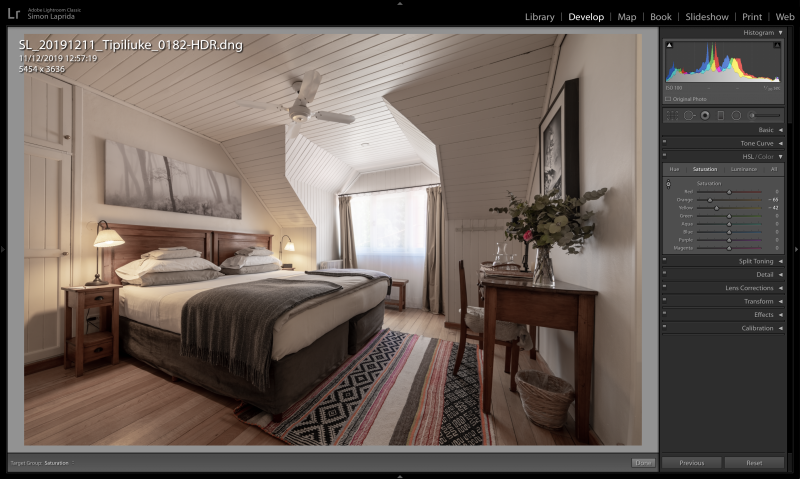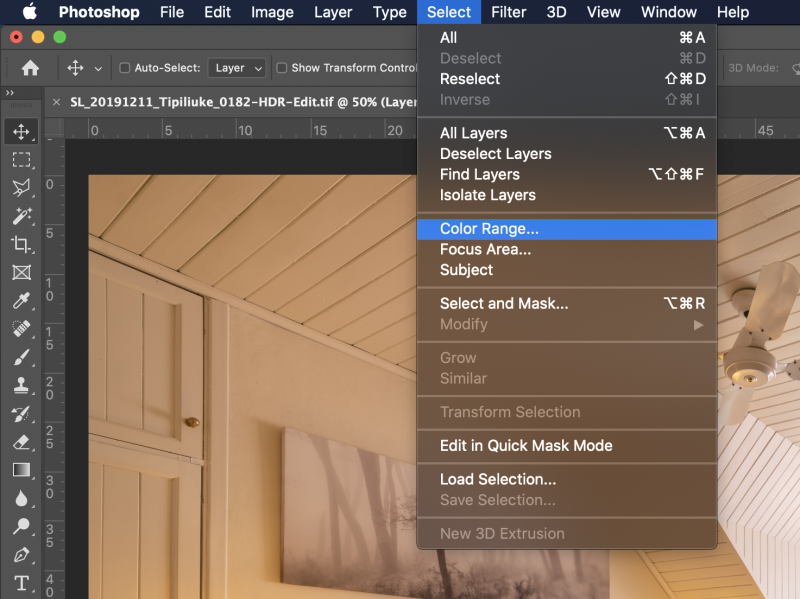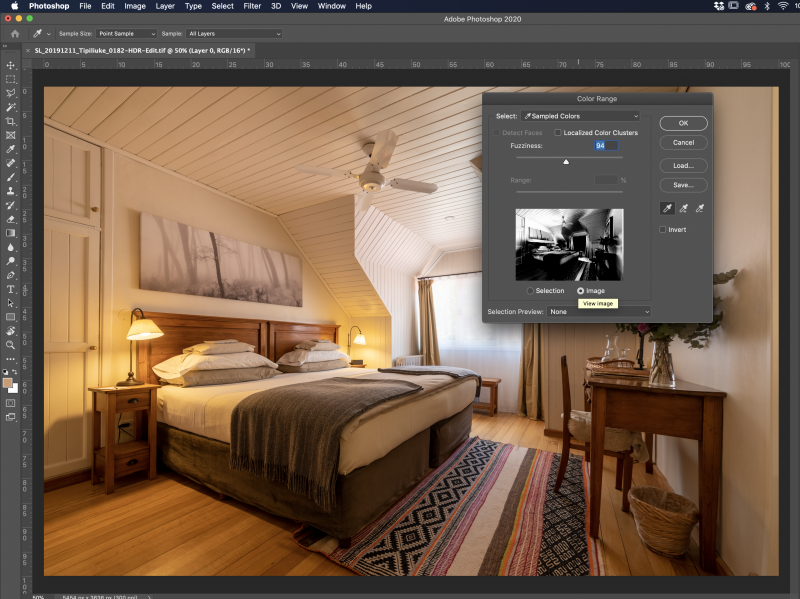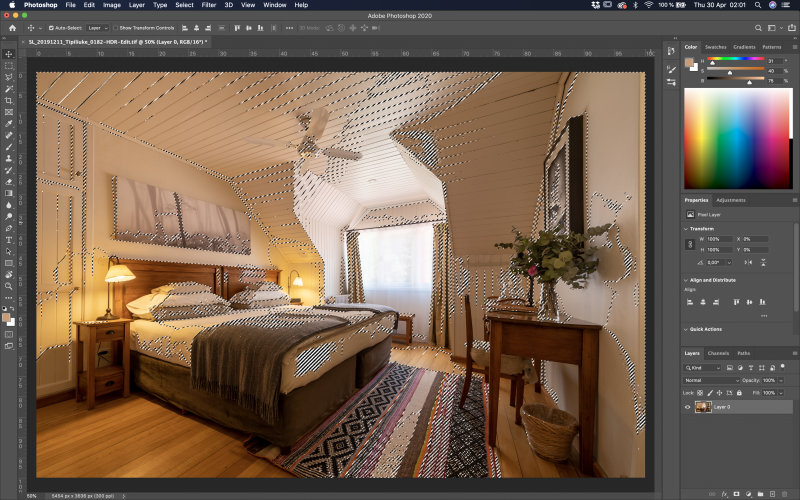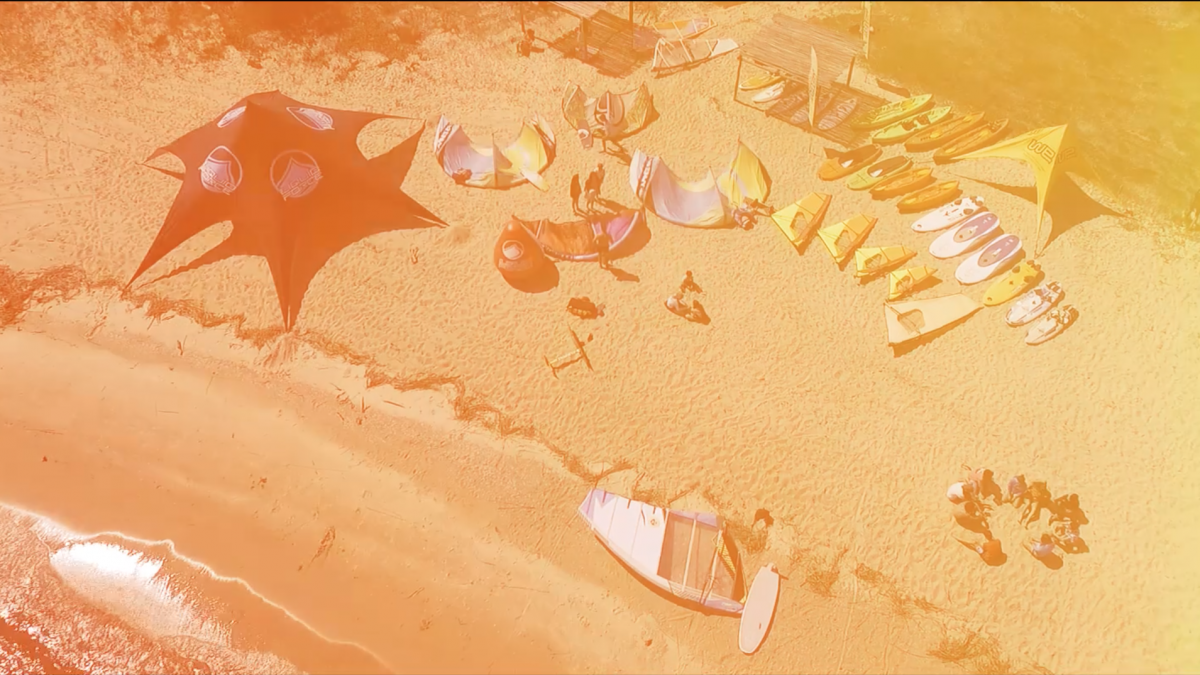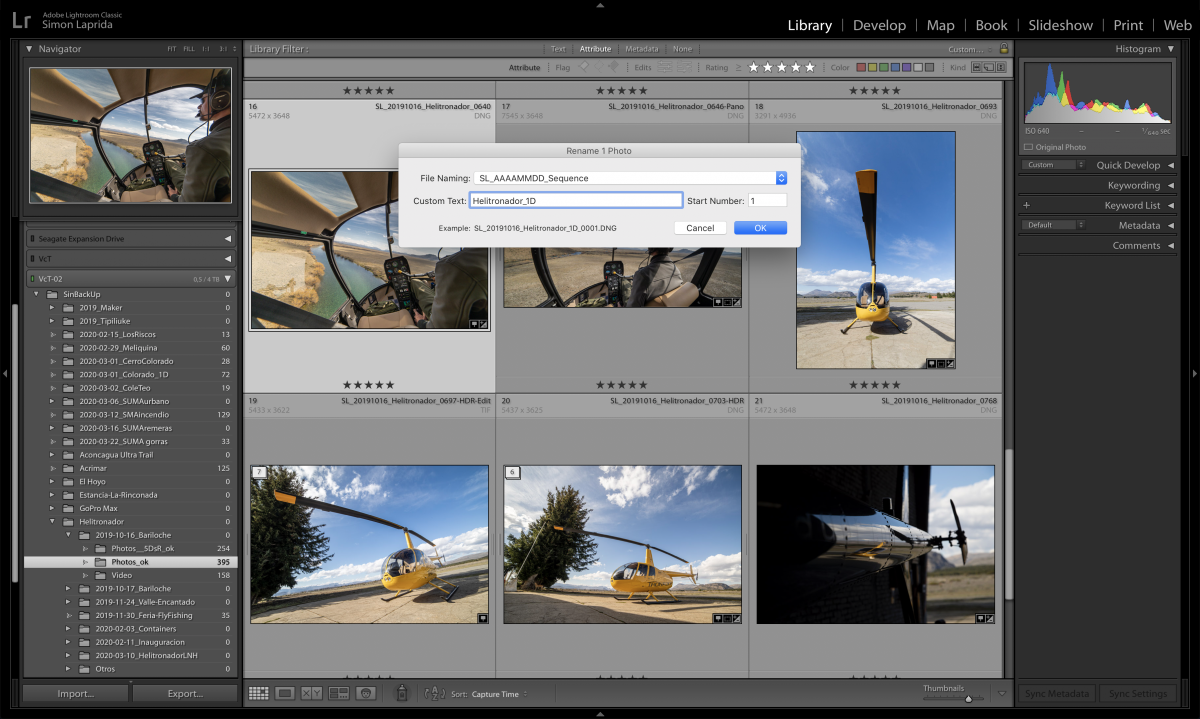Edición Fotografía de Arquitectura - Tipiliuke
Les comparto las técnicas de edición que utilicé paso a paso para editar las fotos de Arquitectura de Tipiliuke Lodge.

Tengo una forma muy metódica de abordar este tipo de trabajos. Lo primero que hago es ordenar el ambiente, las sillas, la alfombra, cortinas, etc. Luego siempre presto especial atención a los cables, trato de ocultarlos o dejarlos en un lugar donde no molesten o se puedan borrar más tarde sin mucho problema si es necesario.
Luego, prendo las luces de interior, no importa qué hora sea. Le dan vida a la imagen. Dependiendo del tipo de cortinas que haya, la hora que sea y el paisaje que se vea por la ventana evalúo en dejar las cortinas abiertas o cerradas.
La Fotografía de Arquitectura tiene algunas particularidades. En primera instancia se busca que las lineas verticales sean rectas y absolutamente verticales, sin fuga. Por otro lado, hay que resolver la iluminación, el amplio rango dinámico y el encuadre.
Ahora sí, agarro la cámara y el trípode.
Normalmente empiezo con el lente Rokinon 14mm f/2.8 y con la cámara Canon EOS 1Dx Mark II. Sé que con ese lente consigo un efecto de amplitud que me gusta y potencia la espacialidad de los ambientes. Este lente deforma, pero sé que esa deformación la voy a corregir luego en el Adobe Lightroom.
Antes de disparar seteo la cámara en Bracketing Automático. En situaciones como esta, en la que hay un Rango Dinámico muy amplio utilizo 5 fotos en el bracketing - preferible que sobren a que falten.
Luego de realizar una serie de encuadres diferentes normalmente paso a realizar recortes y detalles ya sea con el lente Canon 50mm f/1.4 o bien el 70-200mm f/2.8.
Bracketing Automático - 5 exposiciones.
De la foto más oscura voy a podes captar detalle, textura y color en las Altas Luces - la ventana y las lámparas, mientras que de la foto con mayor exposición voy a rescatar el detalle de las sombras. Por supuesto que al realizar el HDR se combinan las 5 exposiciones.
Fácilmente genero el HDR desde Adobe Lightroom con sólo seleccionar las 5 imágenes, hacer click derecho / Photo Merge / HDR
Comienzo con la siguiente configuración.
Auto Align (alinear automáticamente) por si hubo alguna vibración en el trípode.
Auto Setting me da una primer buena impresión del potencial de la imagen.
Create Stack para mantener mi Catalogo organizado.
El resultado del HDR es el siguiente.
Aplico Lens Correction y Transform / Vertical.
Con esto mejoro la distorsión de la imagen, elimino la viñeta del lente y luego hago que las lineas rectas sean además verticales. Se nota particularmente en los marcos de las puertas.
En este punto la imagen esta correcta. He resuelto con el HDR el gran rango dinámico de la escena que no era posible cubrir con una sola exposición y ya he realizado las correcciones del lente.
Ahora debo mirar la imagen desde un punto de vista más sensible y menos técnico.
¿Cómo mejoro esta imagen? ¿Qué sensación me da y qué sensación quiero transmitir?
Mi sensación es que las luces que prendí están tiñendo la escena de un color excesivamente cálido y dan una sensación de que el lugar esta avejentado, venido abajo. Por eso paso a desaturar el amarillo / naranja.
Puedo realizar esta modificación desde Adobe Lightroom o desde Adobe Photoshop. Cada uno me brinda diferentes herramientas, cada una con sus ventajas y desventajas.
Comienzo con Lightroom ya que si logro el resultado deseado habré resuelto toda la edición desde el mismo programa y no tendré un archivo TIF o PSD.
Desde la Herramienta HSL (Hue - Saturation - Luminance) desaturo con el gotero el color de la pared, lo que me baja la saturación de los colores Orange y Yellow.
El resultado NO es el deseado y es el siguiente.
Paso entonces a Photoshop donde tendré un mejor control del efecto gracias a las máscaras.
En Photoshop generé la siguiente selección en base al color desde Menu / Select / Color Range, con el gotero seleccioné el color de la pared y refiné la selección con el slider de Fuzziness.
Utilicé la selección como una máscara en una capa de efecto de Hue / Saturation el cual configuré en Saturación - 78. No desaturé al -100 por que eso genera bordes muy marcados donde se nota la edición y genera un efecto poco natural.
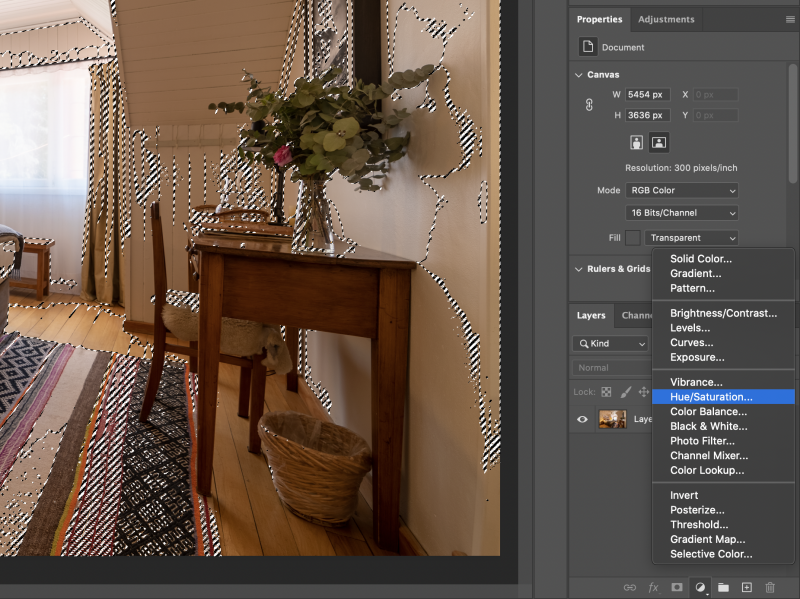
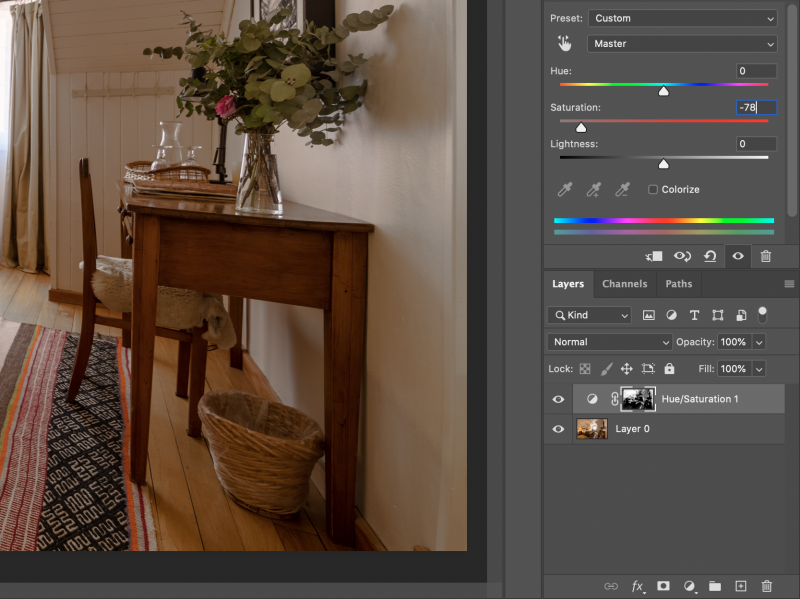

Apliqué una nueva capa de efecto, en esta ocasión de Curvas y le copié la misma máscara para aumentar la luminosidad de las paredes.
En alguno casos fue necesario generar una selección de los tonos Azules y desaturar un poco la luz que entra por la ventana. Dado que el Balance de Blancos esta seteado para la luz interior, la luz exterior se ve muy azulada.
Aquí esta la foto sin las correcciones en Photoshop y luego con las correcciones de color en Photoshop.
Esta edición aplica a todas las fotos realizadas para esta habitación y la pude repetir de forma muy similar con pequeños ajustes para otras habitaciones.
Aquí pueden ver el trabajo completo que realicé para Tipiliuke Lodge.
Notas relacionadas
Si te interesa mantenerte tu Catalogo de Adobe Lightroom organizado es fundamental mantener tus archivos en orden y para eso es muy importante re-nombrarlos.
Seguir leyendoCómo editar una foto en Adobe Lightroom utilizando técnicas simples que tal vez no conozcas.
Edición de Fotografía en Lightroom con filtro radial y máscara por Color - Helitronador
Seguir leyendo